Programmeren kan soms saai en vervelend zijn, vooral als het gaat om het nemen van programmeerlessen. Vaak leveren de programma's die je maakt gewoon alles op in een zwart klein venster en dat is alles. In de programmeertaal Python kun je iets gebruiken dat Turtle Graphics heet en waarmee je een aantal coole programma's kunt maken. Een programmeur van elk vaardigheidsniveau kan dit gebruiken om een cool geometrisch patroon in Python te creëren.
Stappen
-
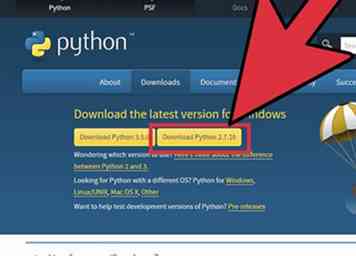 1 Download de Python-compiler. Zorg ervoor dat u versie 2.7 downloadt.
1 Download de Python-compiler. Zorg ervoor dat u versie 2.7 downloadt. -
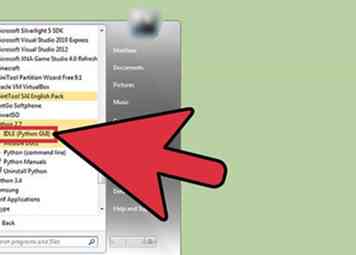 2 Open de Python-shell. Ga onder de map Python 2.7 en klik op "IDLE (python GUI). Het zou moeten verschijnen met een python-schaal als deze.
2 Open de Python-shell. Ga onder de map Python 2.7 en klik op "IDLE (python GUI). Het zou moeten verschijnen met een python-schaal als deze. -
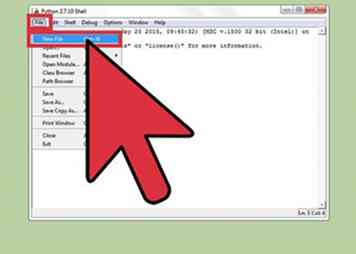 3 Start een nieuw bestand vanuit de shell. Klik in de linkerbovenhoek op het bestand en klik in het vervolgkeuzemenu op "Nieuw bestand". Hiermee wordt een naamloos bestand geopend waarin u uw programma kunt schrijven.
3 Start een nieuw bestand vanuit de shell. Klik in de linkerbovenhoek op het bestand en klik in het vervolgkeuzemenu op "Nieuw bestand". Hiermee wordt een naamloos bestand geopend waarin u uw programma kunt schrijven. -
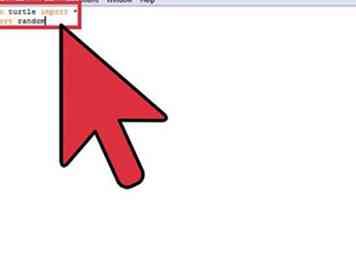 4 Importeer schildpaddenafbeeldingen. Om schildpadafbeeldingen te kunnen gebruiken, moet u deze naar uw programma importeren. Jij dit in de eerste regel van je code. Je typt gewoon "van schildpadimport *" zoals zo. Om uw programma willekeurig gegenereerde kleuren te geven, moet u op de volgende regel "import random" typen.
4 Importeer schildpaddenafbeeldingen. Om schildpadafbeeldingen te kunnen gebruiken, moet u deze naar uw programma importeren. Jij dit in de eerste regel van je code. Je typt gewoon "van schildpadimport *" zoals zo. Om uw programma willekeurig gegenereerde kleuren te geven, moet u op de volgende regel "import random" typen. -
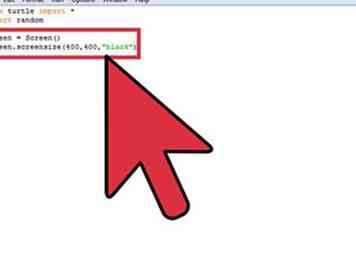 5 Maak een scherm in uw programma. Als u grafische afbeeldingen in uw programma wilt hebben, moet u een scherm maken waarin ze kunnen worden weergegeven. Dit doet u door een variabele te maken (u geeft het best een naam aan het variabelescherm) en stelt deze gelijk aan de functie "Scherm ()". De schermgrootte moet ook worden ingesteld. Op de volgende regel neem je de variabelenaam die je voor je scherm hebt gemaakt en gebruik je de functie voor het maken van schermen. Bijvoorbeeld: schermgrootte (400.400, "zwart"). Binnen de haakjes stelt u de hoogte, breedte en achtergrondkleur van het scherm in.
5 Maak een scherm in uw programma. Als u grafische afbeeldingen in uw programma wilt hebben, moet u een scherm maken waarin ze kunnen worden weergegeven. Dit doet u door een variabele te maken (u geeft het best een naam aan het variabelescherm) en stelt deze gelijk aan de functie "Scherm ()". De schermgrootte moet ook worden ingesteld. Op de volgende regel neem je de variabelenaam die je voor je scherm hebt gemaakt en gebruik je de functie voor het maken van schermen. Bijvoorbeeld: schermgrootte (400.400, "zwart"). Binnen de haakjes stelt u de hoogte, breedte en achtergrondkleur van het scherm in. -
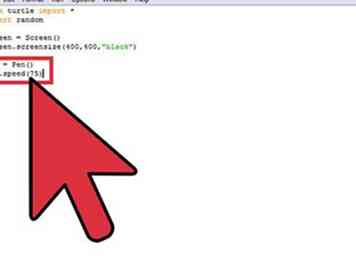 6 Maak een pen om het geometrische patroon te tekenen. Net zoals bij de vorige stap met het scherm, stel je een variabele in (de best benoemde pen om verwarring te voorkomen) gelijk aan de functie "Pen ()". Op de volgende regel stelt u de snelheid van de pen in met behulp van de snelheidsfunctie op dezelfde manier als de laatste stap, maar in plaats van ".screensize" gebruikt u ".speed". Binnen de haakjes stelt u de snelheid in (om het patroon snel te maken, stelt u de snelheid in op 75).
6 Maak een pen om het geometrische patroon te tekenen. Net zoals bij de vorige stap met het scherm, stel je een variabele in (de best benoemde pen om verwarring te voorkomen) gelijk aan de functie "Pen ()". Op de volgende regel stelt u de snelheid van de pen in met behulp van de snelheidsfunctie op dezelfde manier als de laatste stap, maar in plaats van ".screensize" gebruikt u ".speed". Binnen de haakjes stelt u de snelheid in (om het patroon snel te maken, stelt u de snelheid in op 75). -
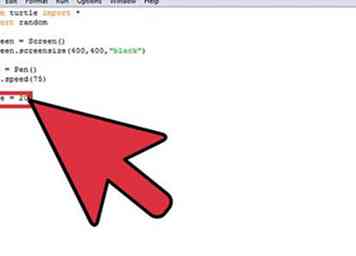 7 Maak later een variabele om te gebruiken als de grootte van een vierkant. Het koele geometrische patroon dat je in dit programma krijgt, is gemaakt van vele vierkanten die op het scherm worden getekend. U moet een variabele met de naam "grootte" maken en gelijk aan 20, die wordt gebruikt om de grootte van deze vierkanten in te stellen
7 Maak later een variabele om te gebruiken als de grootte van een vierkant. Het koele geometrische patroon dat je in dit programma krijgt, is gemaakt van vele vierkanten die op het scherm worden getekend. U moet een variabele met de naam "grootte" maken en gelijk aan 20, die wordt gebruikt om de grootte van deze vierkanten in te stellen -
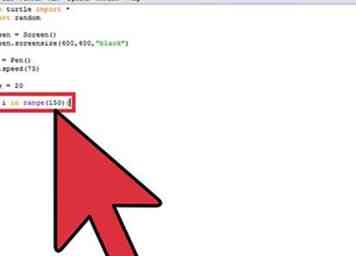 8 Maak een for-lus. Om het gewenste geometrische patroon te krijgen, moet je de pen vierkanten laten maken, dit doe je door herhaling, waarvoor een for-lus is bedoeld. Dit wordt gedaan door te schrijven op de volgende regel code "voor i binnen bereik (150):". Wat dit doet is het programma zo instellen dat het 150 keer wordt uitgevoerd, in dit geval wordt het 150 keer gebruikt om vierkanten te tekenen, wat resulteert in een koel geometrisch patroon. (Alle stappen na het maken van de for-lus moeten zich binnen de for-lus bevinden, dit gebeurt eenvoudigweg door op de tab-toets en inspringing te tikken, maar dit zou dit automatisch moeten doen na het maken van de lus.)
8 Maak een for-lus. Om het gewenste geometrische patroon te krijgen, moet je de pen vierkanten laten maken, dit doe je door herhaling, waarvoor een for-lus is bedoeld. Dit wordt gedaan door te schrijven op de volgende regel code "voor i binnen bereik (150):". Wat dit doet is het programma zo instellen dat het 150 keer wordt uitgevoerd, in dit geval wordt het 150 keer gebruikt om vierkanten te tekenen, wat resulteert in een koel geometrisch patroon. (Alle stappen na het maken van de for-lus moeten zich binnen de for-lus bevinden, dit gebeurt eenvoudigweg door op de tab-toets en inspringing te tikken, maar dit zou dit automatisch moeten doen na het maken van de lus.) -
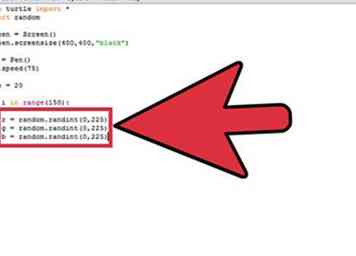 9 Maak een willekeurige kleur. Om het patroon willekeurig gegenereerde kleuren te geven, moet je het volgende doen. Maak op de volgende regel een variabele met de naam "r" en stel deze in op "random.randint (0,225). Herhaal deze stap nog twee keer met de variabelenamen "g" en "b".
9 Maak een willekeurige kleur. Om het patroon willekeurig gegenereerde kleuren te geven, moet je het volgende doen. Maak op de volgende regel een variabele met de naam "r" en stel deze in op "random.randint (0,225). Herhaal deze stap nog twee keer met de variabelenamen "g" en "b". -
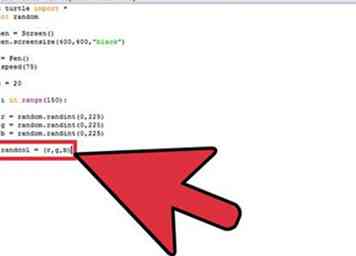 10 Bewaar de willekeurige kleur. Nu er drie variabelen zijn die willekeurige getallen genereren, moet u ze in een variabele opslaan. Maak in de volgende coderegel een variabele met de naam "randcol" en stel deze in als "(r, g, b)".
10 Bewaar de willekeurige kleur. Nu er drie variabelen zijn die willekeurige getallen genereren, moet u ze in een variabele opslaan. Maak in de volgende coderegel een variabele met de naam "randcol" en stel deze in als "(r, g, b)". -
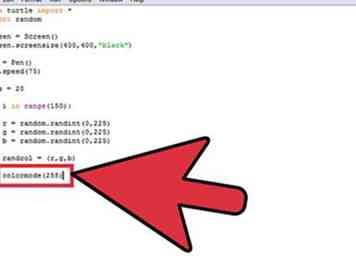 11 Laat het programma kleur gebruiken. Om uw programma toegang tot kleuren te geven, voert u de kleurenfunctie uit. Om de kleurfunctie uit te voeren, hoeft u alleen maar de volgende regel code "colormode (255)" in te voeren en naar de volgende regel te gaan.
11 Laat het programma kleur gebruiken. Om uw programma toegang tot kleuren te geven, voert u de kleurenfunctie uit. Om de kleurfunctie uit te voeren, hoeft u alleen maar de volgende regel code "colormode (255)" in te voeren en naar de volgende regel te gaan. -
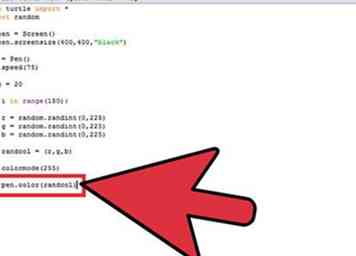 12 Stel de kleur in. Met de pen die u eerder hebt gemaakt, stelt u de kleur in. Dit doe je door "pen.color (randcol)" te schrijven. Dit geeft je pen nu een willekeurige kleur wanneer hij het patroon uittekent.
12 Stel de kleur in. Met de pen die u eerder hebt gemaakt, stelt u de kleur in. Dit doe je door "pen.color (randcol)" te schrijven. Dit geeft je pen nu een willekeurige kleur wanneer hij het patroon uittekent. -
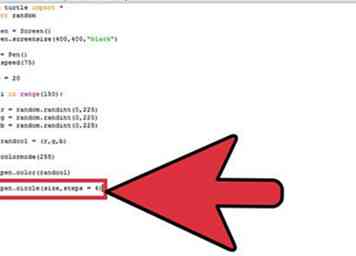 13 Geef de instructies van de pen. Om het gewenste effect te krijgen, moet u "pen.circle (size, steps = 4)" typen. In stap 7 hebt u een variabele "grootte" gemaakt die hier wordt gebruikt. Dan is het "stappen = 4" deel wat het vierkant maakt.
13 Geef de instructies van de pen. Om het gewenste effect te krijgen, moet u "pen.circle (size, steps = 4)" typen. In stap 7 hebt u een variabele "grootte" gemaakt die hier wordt gebruikt. Dan is het "stappen = 4" deel wat het vierkant maakt. -
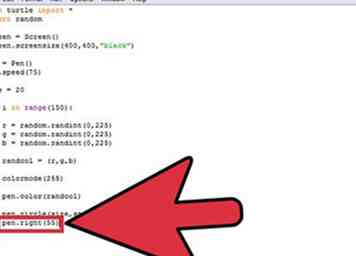 14 Draai aan de pen. Het koele patroon komt van het draaien van de pen in elke iteratie van de lus. U draait de pen door te schrijven op de volgende regel code "pen.right (55)". Hierdoor gaat de pen telkens 55 graden naar rechts, door de lus.
14 Draai aan de pen. Het koele patroon komt van het draaien van de pen in elke iteratie van de lus. U draait de pen door te schrijven op de volgende regel code "pen.right (55)". Hierdoor gaat de pen telkens 55 graden naar rechts, door de lus. -
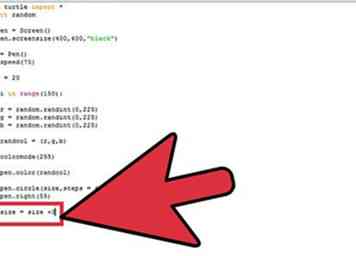 15 Vergroot de grootte van het vierkant. Onderdeel van het coole patroon is dat het plein steeds groter wordt. Dit doet u door de laatste regel code "size = size +3" te schrijven. Dus elke keer door de lus verhoogt het de grootte van het vierkant met 3.
15 Vergroot de grootte van het vierkant. Onderdeel van het coole patroon is dat het plein steeds groter wordt. Dit doet u door de laatste regel code "size = size +3" te schrijven. Dus elke keer door de lus verhoogt het de grootte van het vierkant met 3. -
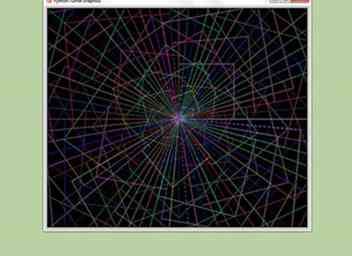 16 Start het programma. Je programma zou het leuk moeten vinden hier. Om het coole geometrische patroon te zien hoef je alleen maar "f5" op je toetsenbord te drukken.
16 Start het programma. Je programma zou het leuk moeten vinden hier. Om het coole geometrische patroon te zien hoef je alleen maar "f5" op je toetsenbord te drukken.
Facebook
Twitter
Google+
 Minotauromaquia
Minotauromaquia
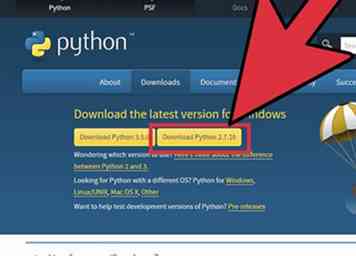 1 Download de Python-compiler. Zorg ervoor dat u versie 2.7 downloadt.
1 Download de Python-compiler. Zorg ervoor dat u versie 2.7 downloadt. 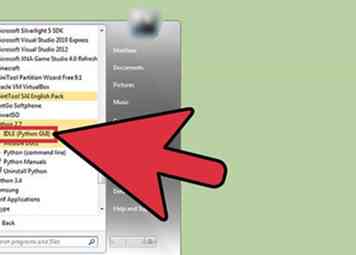 2 Open de Python-shell. Ga onder de map Python 2.7 en klik op "IDLE (python GUI). Het zou moeten verschijnen met een python-schaal als deze.
2 Open de Python-shell. Ga onder de map Python 2.7 en klik op "IDLE (python GUI). Het zou moeten verschijnen met een python-schaal als deze. 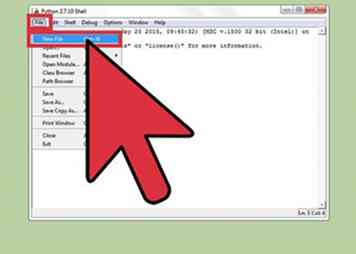 3 Start een nieuw bestand vanuit de shell. Klik in de linkerbovenhoek op het bestand en klik in het vervolgkeuzemenu op "Nieuw bestand". Hiermee wordt een naamloos bestand geopend waarin u uw programma kunt schrijven.
3 Start een nieuw bestand vanuit de shell. Klik in de linkerbovenhoek op het bestand en klik in het vervolgkeuzemenu op "Nieuw bestand". Hiermee wordt een naamloos bestand geopend waarin u uw programma kunt schrijven. 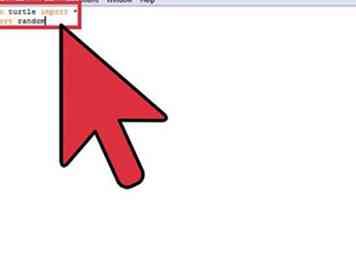 4 Importeer schildpaddenafbeeldingen. Om schildpadafbeeldingen te kunnen gebruiken, moet u deze naar uw programma importeren. Jij dit in de eerste regel van je code. Je typt gewoon "van schildpadimport *" zoals zo. Om uw programma willekeurig gegenereerde kleuren te geven, moet u op de volgende regel "import random" typen.
4 Importeer schildpaddenafbeeldingen. Om schildpadafbeeldingen te kunnen gebruiken, moet u deze naar uw programma importeren. Jij dit in de eerste regel van je code. Je typt gewoon "van schildpadimport *" zoals zo. Om uw programma willekeurig gegenereerde kleuren te geven, moet u op de volgende regel "import random" typen. 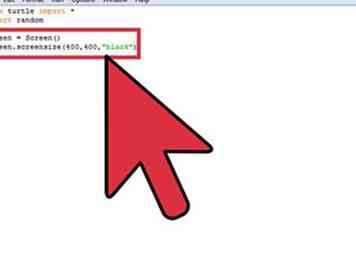 5 Maak een scherm in uw programma. Als u grafische afbeeldingen in uw programma wilt hebben, moet u een scherm maken waarin ze kunnen worden weergegeven. Dit doet u door een variabele te maken (u geeft het best een naam aan het variabelescherm) en stelt deze gelijk aan de functie "Scherm ()". De schermgrootte moet ook worden ingesteld. Op de volgende regel neem je de variabelenaam die je voor je scherm hebt gemaakt en gebruik je de functie voor het maken van schermen. Bijvoorbeeld: schermgrootte (400.400, "zwart"). Binnen de haakjes stelt u de hoogte, breedte en achtergrondkleur van het scherm in.
5 Maak een scherm in uw programma. Als u grafische afbeeldingen in uw programma wilt hebben, moet u een scherm maken waarin ze kunnen worden weergegeven. Dit doet u door een variabele te maken (u geeft het best een naam aan het variabelescherm) en stelt deze gelijk aan de functie "Scherm ()". De schermgrootte moet ook worden ingesteld. Op de volgende regel neem je de variabelenaam die je voor je scherm hebt gemaakt en gebruik je de functie voor het maken van schermen. Bijvoorbeeld: schermgrootte (400.400, "zwart"). Binnen de haakjes stelt u de hoogte, breedte en achtergrondkleur van het scherm in. 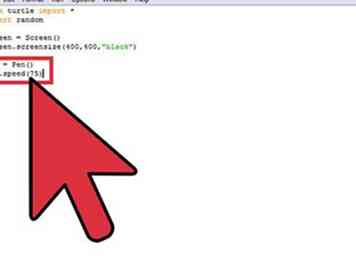 6 Maak een pen om het geometrische patroon te tekenen. Net zoals bij de vorige stap met het scherm, stel je een variabele in (de best benoemde pen om verwarring te voorkomen) gelijk aan de functie "Pen ()". Op de volgende regel stelt u de snelheid van de pen in met behulp van de snelheidsfunctie op dezelfde manier als de laatste stap, maar in plaats van ".screensize" gebruikt u ".speed". Binnen de haakjes stelt u de snelheid in (om het patroon snel te maken, stelt u de snelheid in op 75).
6 Maak een pen om het geometrische patroon te tekenen. Net zoals bij de vorige stap met het scherm, stel je een variabele in (de best benoemde pen om verwarring te voorkomen) gelijk aan de functie "Pen ()". Op de volgende regel stelt u de snelheid van de pen in met behulp van de snelheidsfunctie op dezelfde manier als de laatste stap, maar in plaats van ".screensize" gebruikt u ".speed". Binnen de haakjes stelt u de snelheid in (om het patroon snel te maken, stelt u de snelheid in op 75). 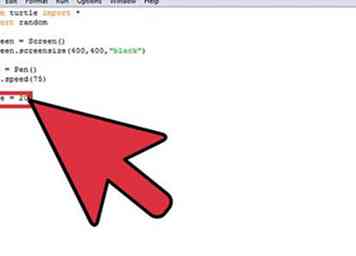 7 Maak later een variabele om te gebruiken als de grootte van een vierkant. Het koele geometrische patroon dat je in dit programma krijgt, is gemaakt van vele vierkanten die op het scherm worden getekend. U moet een variabele met de naam "grootte" maken en gelijk aan 20, die wordt gebruikt om de grootte van deze vierkanten in te stellen
7 Maak later een variabele om te gebruiken als de grootte van een vierkant. Het koele geometrische patroon dat je in dit programma krijgt, is gemaakt van vele vierkanten die op het scherm worden getekend. U moet een variabele met de naam "grootte" maken en gelijk aan 20, die wordt gebruikt om de grootte van deze vierkanten in te stellen 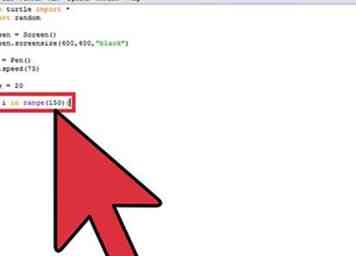 8 Maak een for-lus. Om het gewenste geometrische patroon te krijgen, moet je de pen vierkanten laten maken, dit doe je door herhaling, waarvoor een for-lus is bedoeld. Dit wordt gedaan door te schrijven op de volgende regel code "voor i binnen bereik (150):". Wat dit doet is het programma zo instellen dat het 150 keer wordt uitgevoerd, in dit geval wordt het 150 keer gebruikt om vierkanten te tekenen, wat resulteert in een koel geometrisch patroon. (Alle stappen na het maken van de for-lus moeten zich binnen de for-lus bevinden, dit gebeurt eenvoudigweg door op de tab-toets en inspringing te tikken, maar dit zou dit automatisch moeten doen na het maken van de lus.)
8 Maak een for-lus. Om het gewenste geometrische patroon te krijgen, moet je de pen vierkanten laten maken, dit doe je door herhaling, waarvoor een for-lus is bedoeld. Dit wordt gedaan door te schrijven op de volgende regel code "voor i binnen bereik (150):". Wat dit doet is het programma zo instellen dat het 150 keer wordt uitgevoerd, in dit geval wordt het 150 keer gebruikt om vierkanten te tekenen, wat resulteert in een koel geometrisch patroon. (Alle stappen na het maken van de for-lus moeten zich binnen de for-lus bevinden, dit gebeurt eenvoudigweg door op de tab-toets en inspringing te tikken, maar dit zou dit automatisch moeten doen na het maken van de lus.) 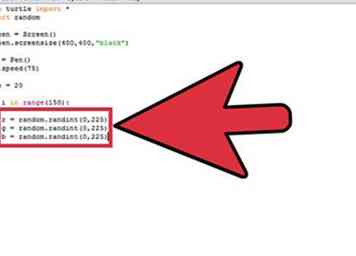 9 Maak een willekeurige kleur. Om het patroon willekeurig gegenereerde kleuren te geven, moet je het volgende doen. Maak op de volgende regel een variabele met de naam "r" en stel deze in op "random.randint (0,225). Herhaal deze stap nog twee keer met de variabelenamen "g" en "b".
9 Maak een willekeurige kleur. Om het patroon willekeurig gegenereerde kleuren te geven, moet je het volgende doen. Maak op de volgende regel een variabele met de naam "r" en stel deze in op "random.randint (0,225). Herhaal deze stap nog twee keer met de variabelenamen "g" en "b". 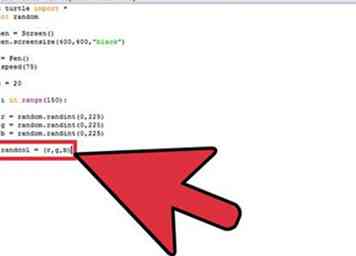 10 Bewaar de willekeurige kleur. Nu er drie variabelen zijn die willekeurige getallen genereren, moet u ze in een variabele opslaan. Maak in de volgende coderegel een variabele met de naam "randcol" en stel deze in als "(r, g, b)".
10 Bewaar de willekeurige kleur. Nu er drie variabelen zijn die willekeurige getallen genereren, moet u ze in een variabele opslaan. Maak in de volgende coderegel een variabele met de naam "randcol" en stel deze in als "(r, g, b)". 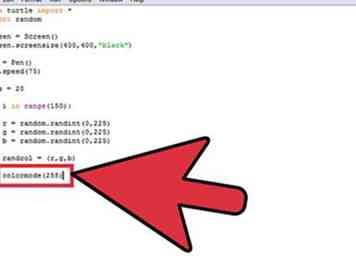 11 Laat het programma kleur gebruiken. Om uw programma toegang tot kleuren te geven, voert u de kleurenfunctie uit. Om de kleurfunctie uit te voeren, hoeft u alleen maar de volgende regel code "colormode (255)" in te voeren en naar de volgende regel te gaan.
11 Laat het programma kleur gebruiken. Om uw programma toegang tot kleuren te geven, voert u de kleurenfunctie uit. Om de kleurfunctie uit te voeren, hoeft u alleen maar de volgende regel code "colormode (255)" in te voeren en naar de volgende regel te gaan. 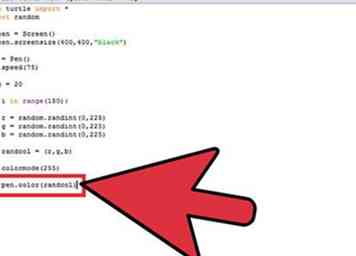 12 Stel de kleur in. Met de pen die u eerder hebt gemaakt, stelt u de kleur in. Dit doe je door "pen.color (randcol)" te schrijven. Dit geeft je pen nu een willekeurige kleur wanneer hij het patroon uittekent.
12 Stel de kleur in. Met de pen die u eerder hebt gemaakt, stelt u de kleur in. Dit doe je door "pen.color (randcol)" te schrijven. Dit geeft je pen nu een willekeurige kleur wanneer hij het patroon uittekent. 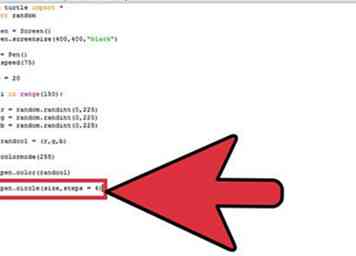 13 Geef de instructies van de pen. Om het gewenste effect te krijgen, moet u "pen.circle (size, steps = 4)" typen. In stap 7 hebt u een variabele "grootte" gemaakt die hier wordt gebruikt. Dan is het "stappen = 4" deel wat het vierkant maakt.
13 Geef de instructies van de pen. Om het gewenste effect te krijgen, moet u "pen.circle (size, steps = 4)" typen. In stap 7 hebt u een variabele "grootte" gemaakt die hier wordt gebruikt. Dan is het "stappen = 4" deel wat het vierkant maakt. 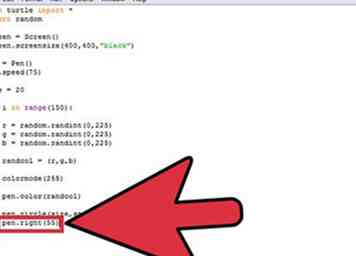 14 Draai aan de pen. Het koele patroon komt van het draaien van de pen in elke iteratie van de lus. U draait de pen door te schrijven op de volgende regel code "pen.right (55)". Hierdoor gaat de pen telkens 55 graden naar rechts, door de lus.
14 Draai aan de pen. Het koele patroon komt van het draaien van de pen in elke iteratie van de lus. U draait de pen door te schrijven op de volgende regel code "pen.right (55)". Hierdoor gaat de pen telkens 55 graden naar rechts, door de lus. 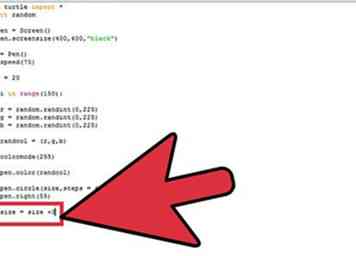 15 Vergroot de grootte van het vierkant. Onderdeel van het coole patroon is dat het plein steeds groter wordt. Dit doet u door de laatste regel code "size = size +3" te schrijven. Dus elke keer door de lus verhoogt het de grootte van het vierkant met 3.
15 Vergroot de grootte van het vierkant. Onderdeel van het coole patroon is dat het plein steeds groter wordt. Dit doet u door de laatste regel code "size = size +3" te schrijven. Dus elke keer door de lus verhoogt het de grootte van het vierkant met 3. 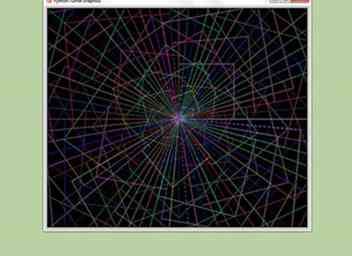 16 Start het programma. Je programma zou het leuk moeten vinden hier. Om het coole geometrische patroon te zien hoef je alleen maar "f5" op je toetsenbord te drukken.
16 Start het programma. Je programma zou het leuk moeten vinden hier. Om het coole geometrische patroon te zien hoef je alleen maar "f5" op je toetsenbord te drukken.